
Αν κινούνται Android στο καρπό σας, υπάρχειμια ευκαιρία που έχετε μάθει να βασίζεστε στην ευκολία της αρκετά βαριά. Και αν βρίσκεστε σε αυτή τη θέση, τότε πιθανότατα γνωρίζετε επίσης πόσο ενοχλητικό μπορεί να είναι εάν το ρολόι σας φεύγει από το χυμό στη μέση της ημέρας.
Ευτυχώς, υπάρχουν μερικές απλές αλλαγές που μπορείτε να κάνετε για να αυξήσετε τη διάρκεια ζωής της μπαταρίας του ρολογιού σας.
Απενεργοποιήστε τις λειτουργίες προβολής "Πάντα ενεργοποιημένες και ανοιχτές"
Αρχικά, μεταβείτε στην εφαρμογή Android Wear. Αυτό είναι το κέντρο ελέγχου για όλα όσα συμβαίνουν στο ρολόι σας. Αγγίξτε το εικονίδιο μικρού οδόντα στην επάνω δεξιά γωνία.

Από εδώ, πατήστε το όνομα του ρολογιού σας κάτω από τις "Ρυθμίσεις συσκευής".
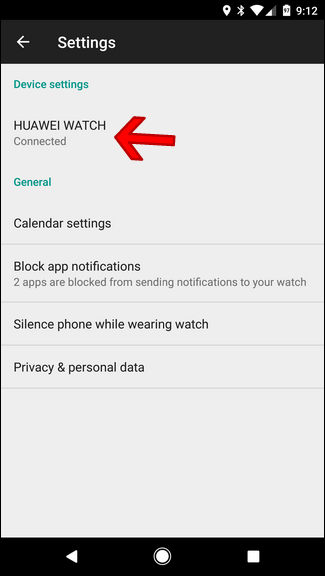
Υπάρχουν δύο ρυθμίσεις που μπορείτε να τροποποιήσετε εδώ για βοήθειαστον πόλεμο ενάντια στην κακή διάρκεια ζωής της μπαταρίας: Οθόνη Always-on Screen και Tilt to Wake Screen. Και οι δύο ρυθμίσεις είναι αρκετά αυτονόητες, αλλά εδώ υπάρχει μια γρήγορη επισκόπηση είτε με τον τρόπο:
- Πάντα στην οθόνη: Η απενεργοποίηση αυτής θα σβήσει ουσιαστικά την οθόνη του ρολογιού αντί να μετακινηθεί σε λειτουργία περιβάλλοντος. Το μειονέκτημα εδώ είναι ότι το ρολόι είναι βασικά άχρηστο σε μια παθητική κατάσταση με την οθόνη μακριά.
- Οθόνη Tilt to Wake: Ξέρεις πότε κινήσεις τον καρπό σου και το ρολόιεξέρχεται από τη λειτουργία περιβάλλοντος και εμφανίζει το πρόσωπο πλήρους χρώματος; Αυτό ακριβώς κάνει αυτή η ρύθμιση. Απενεργοποιώντας την, η οθόνη σας δεν θα ενεργοποιηθεί κατά λάθος όταν μετακινηθείτε. Ως αποτέλεσμα, θα πρέπει επίσης να το αγγίξετε για να αλληλεπιδράσετε με αυτό - αυτό σημαίνει ότι δεν υπάρχουν εντολές "OK Google", εκτός αν πατήσετε πρώτα το ρολόι.
Όπως μπορείτε να δείτε, υπάρχει ένα εμπόδιο είτε ο τρόπος που πηγαίνετε. Μπορείτε να απενεργοποιήσετε οποιαδήποτε από αυτές τις ρυθμίσεις για να αυξήσετε τη διάρκεια ζωής της μπαταρίας ή να τις απενεργοποιήσετε και στις δύο Πραγματικά επιπτώσεις. Κάνοντας το τελευταίο, ωστόσο, θα μειώσει δραματικά το πόσο χρήσιμο είναι το ρολόι - σας συνιστώ να αρχίσετε με το ένα ή το άλλο για να δείτε αν αυτό παρέχει την επιδιωκόμενη επίδραση στη διάρκεια ζωής της μπαταρίας.

Η επιλογή από την οποία θα αρχίσει πραγματικά εξαρτάται από το πώς χρησιμοποιείτε το ρολόι σας. Προσωπικά, ελέγχω τον καιρό και το χρόνο μου συνεχώς, οπότε η απώλεια της οθόνης Always-on είναι μηδενική. Αλλά δεν μπορώ να το αντέξω όταν το ρολόι "ξυπνά" επειδή με έδινα το χέρι μου και το Android Wear παίρνει μια εντολή "OK Google" που προοριζόταν για άλλη συσκευή (Pixel XL, Google Home, Android Auto κλπ.), έτσι το Tilt-to Wake είναι μια επιλογή που όχι μόνο θα αυξήσει τη διάρκεια ζωής της μπαταρίας μου, αλλά θα μειώσει πόσο ενοχλητικό μπορεί να είναι το ρολόι. Αυτό είναι ένα win-win.
Μπορείτε επίσης να απενεργοποιήσετε την οθόνη Always-onαπευθείας από το ρολόι. Πρώτα τραβήξτε προς τα κάτω το μενού του ρολογιού και σύρετε προς τα πάνω στις Ρυθμίσεις. Περίπου στα μισά του δρόμου, αυτό το μενού είναι η επιλογή "Πάντα στην οθόνη". Απλώς πατήστε για να την απενεργοποιήσετε.


Αυτό είναι ωραίο επειδή μπορείτε εύκολα να το τσίμπημα αυτόΡυθμίσεις on-the-fly-Αν έχετε χαμηλό χυμό και θέλετε να βεβαιωθείτε ότι το ρολόι σας είναι διαθέσιμο για το υπόλοιπο της ημέρας, αυτό θα είναι ο ευκολότερος τρόπος για να εξοικονομήσετε όσο το δυνατόν μεγαλύτερη διάρκεια ζωής της μπαταρίας.
Ρυθμίστε τη Φωτεινότητα
Φαίνεται σαν μια μη-brainer, αλλά θα ήτανεκπλήσσει πόσο συχνά οι άνθρωποι ξεχνούν ότι μπορείτε πραγματικά να προσαρμόσετε τη φωτεινότητα της οθόνης του ρολογιού. Αυτό το χειρίζεται απευθείας από το ρολόι, έτσι δεν υπάρχει λόγος να φέρουμε το τηλέφωνο σε αυτή την κατάσταση.
Αρχικά, σύρετε προς τα κάτω για να ανοίξετε το μενού του ρολογιού σας και, στη συνέχεια, μεταβείτε στις Ρυθμίσεις.

Η πρώτη επιλογή σε αυτό το μενού είναι "Προσαρμογή φωτεινότητας". Μπορείτε να το χρησιμοποιήσετε για να ρυθμίσετε τη φωτεινότητα.

Το Android Wear λειτουργεί με βήματα και υπάρχουν πέντε διαθέσιμα. Προφανώς, τα πέντε είναι τα πιο λαμπρά και το ένα είναι το πιο αχνό.

Συνέχισα το ρολόι μου στα τέσσερα για το μεγαλύτερο χρονικό διάστημα, αλλάστην πραγματικότητα έπεσε κάτω σε τρία ενώ ερευνούσε για αυτό το άρθρο. Το βλέπω εξίσου καλά στις περισσότερες περιπτώσεις και η διάρκεια ζωής της μπαταρίας του ρολογιού έχει βελτιωθεί ακόμη περισσότερο.
Χρησιμοποιήστε Μην ενοχλείτε και Λειτουργία θέατρο
Έκπληξη: όσο περισσότερες ειδοποιήσεις λαμβάνετε, τόσο περισσότερη μπαταρία χρησιμοποιεί το ρολόι σας. Σκόκερ, σωστά;
Ευτυχώς, υπάρχουν μερικά πραγματικά εύκολοτρόποι για να σταματήσετε γρήγορα και προσωρινά τις ειδοποιήσεις από το βομβαρδισμό της συσκευής σας κάθε λίγα δευτερόλεπτα: Μην ενοχλείτε και τη λειτουργία θεάτρου. Εδώ είναι μια γρήγορη κατανομή του καθενός:
- Μην ενοχλείτε: Ακριβώς όπως και στο τηλέφωνο, αυτή η ρύθμιση σιωπά ουσιαστικά όλες τις ειδοποιήσεις (εκτός των συναγερμών). Αξίζει να αναφέρουμε ότι αυτό θα επιτρέψει επίσης να μην ενοχλείτε από την πλευρά του τηλεφώνου, πάρα πολύ.
- Λειτουργία θεάτρου: Με αυτόν τον τρόπο θα απενεργοποιηθεί η οθόνη του ρολογιού, καθώς και η σιωπή όλων των ειδοποιήσεων, συμπεριλαμβανομένων των κραδασμών. Βασικά, απενεργοποιεί το ρολόι χωρίς να σβήνει το ρολόι.
Για να ενεργοποιήσετε το Μην ενοχλείτε, τραβήξτε προς τα κάτω το μενού του ρολογιού σας και πατήστε "Μην ενοχλείτε", το οποίο πρέπει να είναι η πρώτη επιλογή.

Για λειτουργία θεάτρου, σύρετε προς τα κάτω το άνοιγμα του μενού και, στη συνέχεια, σύρετε πάνω σε μερικά πλαίσια μέχρι να δείτε τη λειτουργία θεάτρου.

Ενώ και οι δύο αυτές ρυθμίσεις φαίνεται να είναι αρκετά απλές (και η τελευταία είναι πραγματικά), πρέπει να μιλήσουμε λίγο περισσότερο για το Μην ενοχλείτε.
Όπως είπα και νωρίτερα, μετατρέποντας τη θέληση αυτήαπενεργοποιείτε αμέσως όλες τις ειδοποιήσεις εκτός από τους συναγερμούς τόσο στο τηλέφωνο όσο και στο ρολόι. Αλλά! Εάν χρησιμοποιείτε τη λειτουργία Μην ενοχλείτε το τηλέφωνο και ρυθμίζετε τη λειτουργία Προτεραιότητα μόνο, είναι πολύ πιο λειτουργική, ενώ εξακολουθεί να κάνει καλή δουλειά εξημερωμένων ειδοποιήσεων:
- Μόνο Προτεραιότητα: Αυτή η λειτουργία απενεργοποιεί τις περιττές ειδοποιήσεις, μόνο προειδοποίηση για συναγερμούς, υπενθυμίσεις, συμβάντα και καλούντες στη λίστα αγαπημένων σας (αυτό ισχύει και για μηνύματα κειμένου-αγαπημένα μόνο).
Φυσικά, υπάρχει το αλίευμα: πρέπει να το ενεργοποιήσετε από το τηλέφωνο. Δεν μπορείτε να το κάνετε απευθείας από το ρολόι σας.
Αυτό θα είναι διαφορετικό στις περισσότερες κατασκευές των κατασκευαστών,αλλά αν χρησιμοποιείτε μια συσκευή Android (όπως το Pixel ή το Nexus), μπορείτε να σύρετε κάτω από το σκιά ειδοποίησης, να πατήσετε "Μην ενοχλείτε" και, στη συνέχεια, να αλλάξετε τη λειτουργία σε "Μόνο Προτεραιότητα" στην επάνω μπάρα.


Απενεργοποιήστε το Wi-Fi
Ξέρατε ότι κάποια ρολόγια Android Wear έχουνWi-Fi; Βασικά, επιτρέπει στο ρολόι σας να λαμβάνει ειδοποιήσεις ακόμα κι αν δεν είναι συνδεδεμένο απευθείας στο τηλέφωνό σας μέσω Bluetooth. Αλλά πόσο συχνά συμβαίνει αυτό; Όχι πολύ, για τους περισσότερους ανθρώπους.
Εάν δεν χρησιμοποιείτε ποτέ Wi-Fi, δεν έχει νόημα να το αφήσετε. Δεν θα πάρετε μια μαζική μπαταρία χτύπημα από αυτό, αλλά hey-ακόμη και λίγο είναι κάτι.
Για να απενεργοποιήσετε το Wi-Fi, τραβήξτε προς τα κάτω το μενού του ρολογιού και, στη συνέχεια, μεταβείτε στις Ρυθμίσεις.
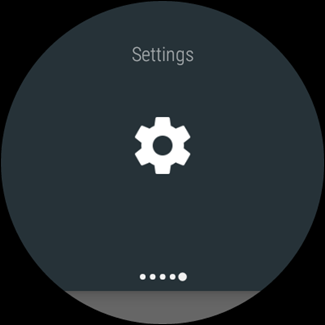
Από το μενού Ρυθμίσεις, μετακινηθείτε προς τα κάτω στο Wi-Fi. Εάν δεν βλέπετε αυτή τη ρύθμιση, το τηλέφωνό σας δεν το έχει. Τα καλά νέα είναι ότι δεν τρώει τη μπαταρία σας.

Αυτό το μενού είναι κάπως ανόητο, γιατί δεν είναιαμέσως να ξεκαθαρίσετε πώς να το απενεργοποιήσετε. Κάντε κύλιση προς τα κάτω μέχρι να δείτε κάτι που διαβάζει το Wi-Fi On ή το Wi-Fi Automatic (αυτές είναι οι ίδιες ρυθμίσεις) και πατήστε το.

Θα σας ρωτήσει αν είστε βέβαιοι ότι θέλετε να απενεργοποιήσετε το Wi-Fi. Επιλέξτε τη συμμαχία σας.

Φυσικά, εάν κάτι συνηθίσει να τρώει τη μπαταρία του ρολογιού σας, θα θελήσετε να ρίξετε μια ματιά στο τι συμβαίνει εκεί. Ευτυχώς, σας έχουμε καλύψει. Παρακαλώ.








